Erfahren Sie, wie Sie ein iPhone-Widget mit den gewünschten Fotos oder den Fotos Ihrer Erinnerungen konfigurieren
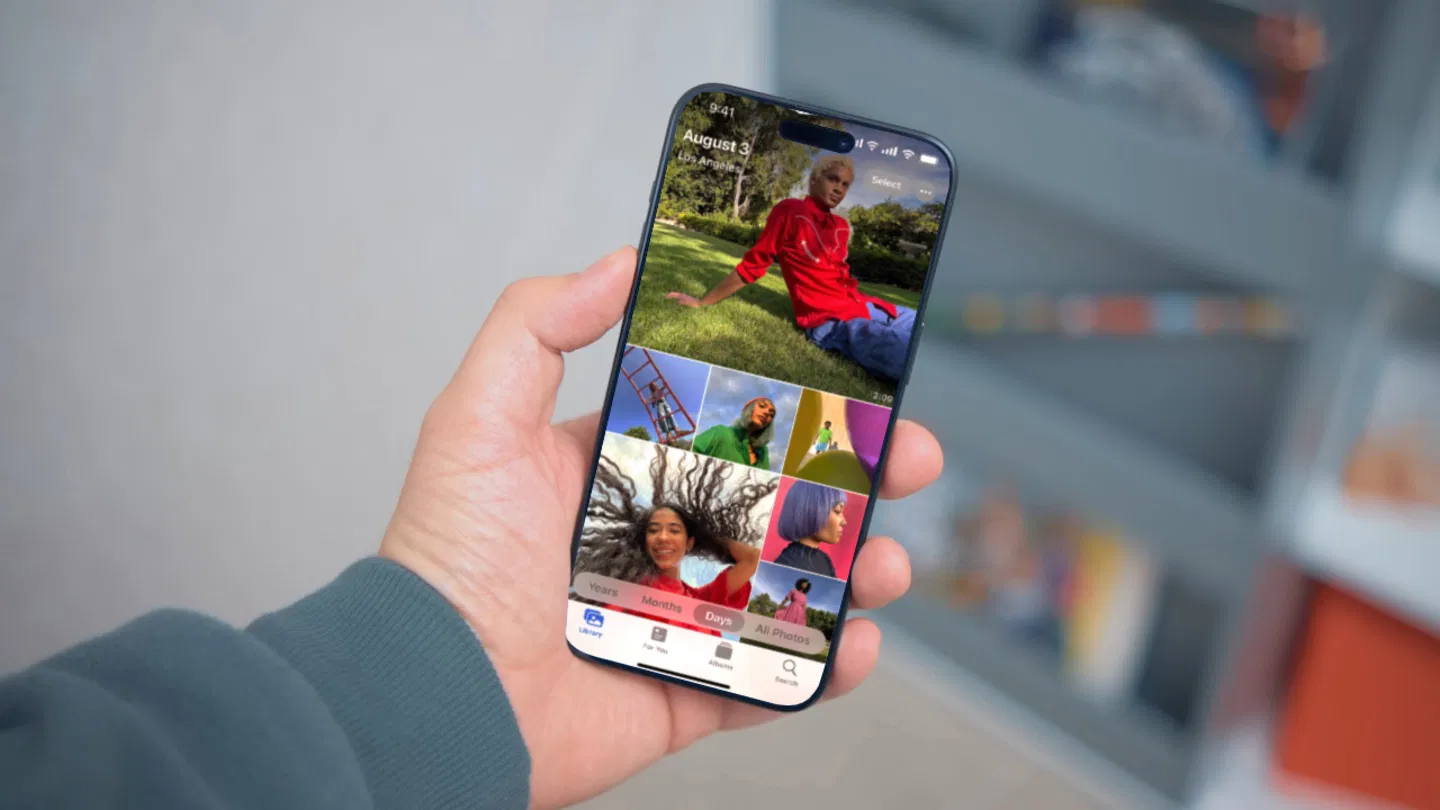
iPhone-Widgets ermöglichen es uns, unserem Startbildschirm eine persönliche Note zu verleihen, und eines der besten ist dasWidget für die Foto-App. Apple hat es seit seiner Einführung in iOS 14 geändert und jetzt haben wir viel mehr Optionen. Wir können viele Größen für dieses Widget auswählen und Fotos von Erinnerungen oder Fotos aus einem bestimmten Album anzeigen lassen.
Natürlich können wir auch Fotos in ein iPhone-Widget einfügenLaden Sie eine der vielen Widget-Apps herunter, die wir im App Store haben. Beide Optionen sind sehr interessant und wir erklären Ihnen, was Sie tun sollten.
Verwenden Sie das iPhone-Fotos-Widget mit den gewünschten Fotos
Das Standard-Widget der Fotos-App, das wir auf iOS verfügbar haben, bietet uns viele Möglichkeiten. Einerseits bietet es uns drei verschiedene Größen, damit wir es in den von uns gewünschten Raum einbauen können. Etwas sehr Interessantes zum Anpassen des Startbildschirms.
Andererseits bietet es uns die Möglichkeit,siehe ausgewählte Fotosdass das iPhone für uns aus Erinnerungen auswählt oderWählen Sie ein bestimmtes Albumdie wir in der Fotos-App erstellt haben, um die Fotos anzuzeigen, die im Laufe des Tages zufällig erscheinen. Wenn Sie also die Fotos auswählen möchten, die im Widget angezeigt werden, müssen Sie zunächst ein Album in der Fotos-App erstellen.
Um Fotos in einem Widget auf Ihrem iPhone zu haben, müssen Sie folgende Schritte ausführen:
- Halten Sie den iPhone-Startbildschirm gedrückt, bis die Apps vibrieren.
- Klicken Sie oben links auf das Symbol mit einem „+“.
- Suchen Sie nach dem Fotos-Widget.
- Wählen Sie die Größe und, wenn Sie das Widget „Ausgewählte Fotos“ wünschen, das Album-Widget aus.
- Platzieren Sie das Widget an der Stelle, die Ihnen am besten gefällt.
- Wenn Sie das Album-Widget ausgewählt haben, halten Sie die Maustaste gedrückt und tippen Sie auf „Widget bearbeiten“, um ein bestimmtes Fotoalbum auszuwählen.
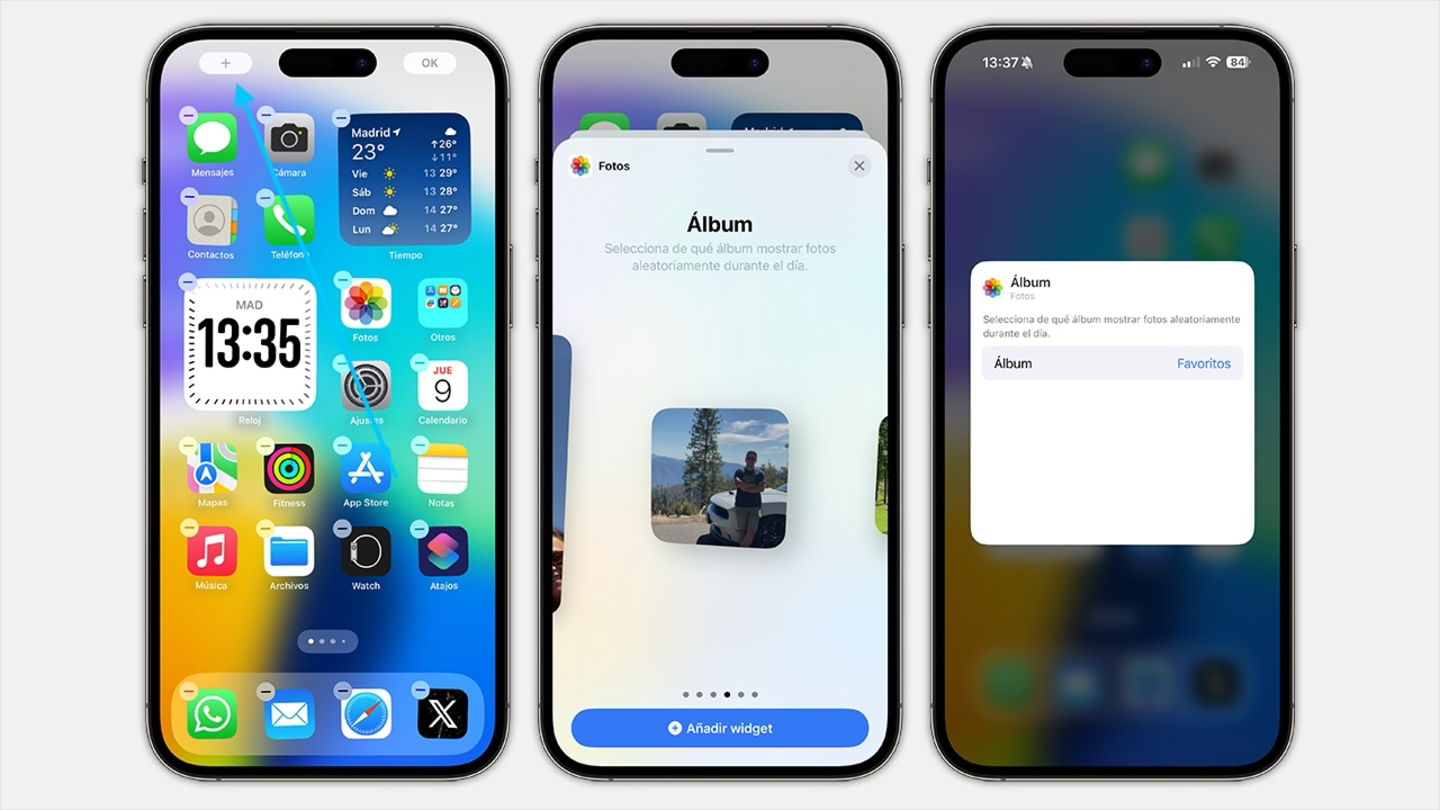
So können Sie ein Widget mit Ihren Lieblingsfotos auf dem iPhone platzieren
Laden Sie eine Widget-App mit Fotos herunter
Zunächst war es im iOS-Fotos-Widget nicht möglich, die angezeigten Fotos auszuwählen, da nur das Widget „Vorgestellte Fotos“ verfügbar war. Und aus diesem Grund erschienen sogar viele Foto-Widget-AnwendungenEs gibt Apps, mit denen Sie vollständig personalisierte Widgets erstellen können.
Wenn Sie lieber ein Foto-Widget verwenden möchten, in dem Sie die angezeigten Fotos einzeln auswählen können, ohne ein Album erstellen zu müssen, ist dies unsere Empfehlung. Wird aufgerufenFotoalbumund das erste, was Sie tun sollten, ist, es aus dem App Store herunterzuladen.
Die Bedienung ist sehr einfach und Sie müssen lediglich die folgenden Schritte ausführen, um ein Widget mit den von Ihnen ausgewählten Fotos zu erstellen:
- Öffnen Sie das Fotoalbum und tippen Sie auf Album hinzufügen.
- Sie können den Albumnamen oben bearbeiten und die gewünschten Fotos im Widget auswählen, indem Sie auf Foto hinzufügen tippen.
- Wählen Sie die gewünschten Fotos aus Ihrer Bibliothek aus und tippen Sie oben auf „Hinzufügen“.
- Sie können jedes Foto bearbeiten, um es zuzuschneiden oder zu drehen.
- Wenn Sie fertig sind, klicken Sie auf Speichern.
- Beenden Sie nun die App.
- Halten Sie den iPhone-Bildschirm gedrückt und klicken Sie oben links auf das „+“.
- Suchen Sie nach „Fotoalbum“ und wählen Sie die gewünschte Foto-Widget-Größe aus.
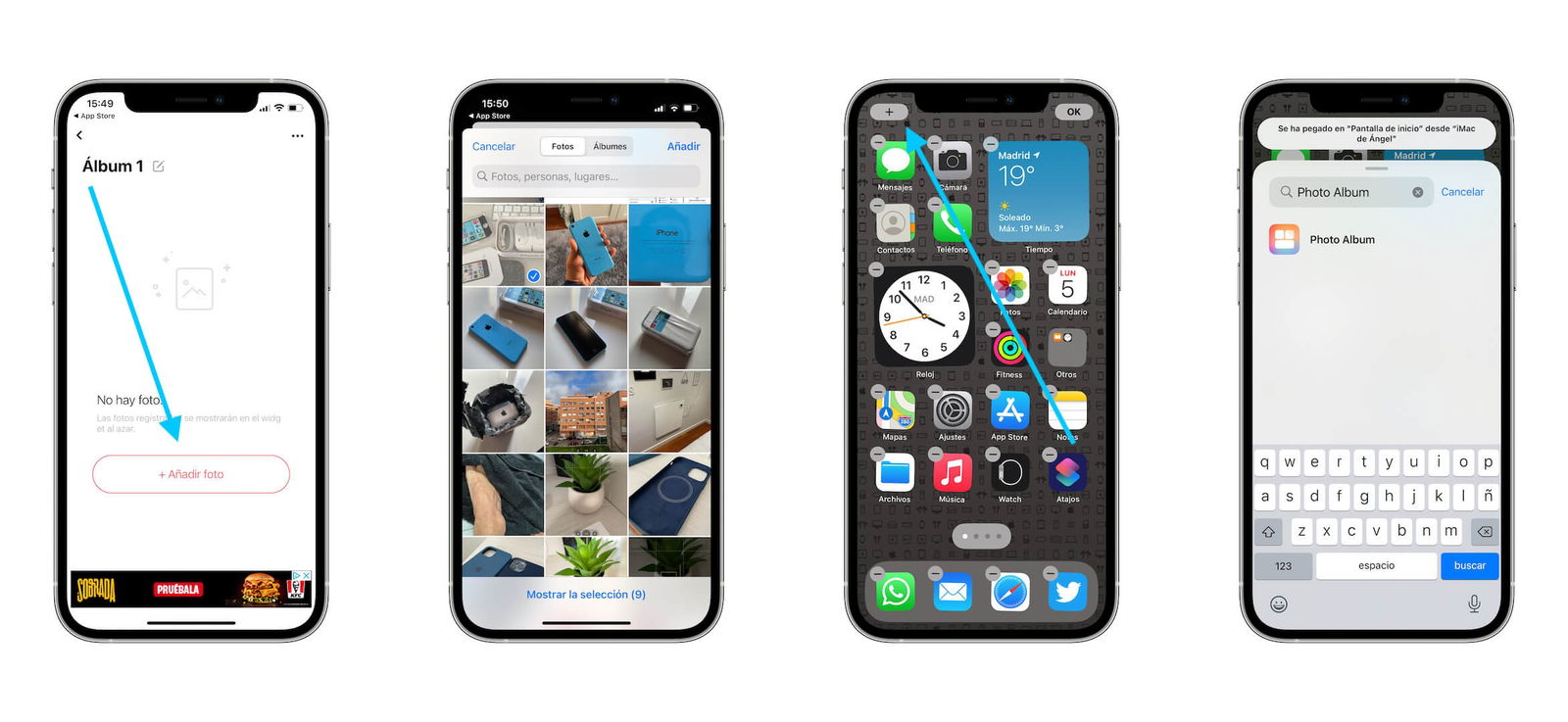
Ein Widget mit den gewünschten Fotos
LasFotos ändern sich automatischVon Zeit zu Zeit, ohne dass Sie etwas tun müssen, ist es eine großartige Möglichkeit, ein Foto-Widget auf Ihrem iPhone oder iPad zu haben, das nur die Fotos enthält, die Sie wirklich möchten.
Dies ist nur eine der Apps zum Erstellen von Foto-Widgets, aberEs gibt noch weitere interessante Alternativen. Zum Beispiel haben wirFoto-Widget,Foto-WidgetOMein Widget, die ebenfalls sehr gute Alternativen sind. Es ist interessant, sie alle auszuprobieren, um die auszuwählen, die Ihnen am besten gefällt. Und denken Sie daranDer iPhone-Sperrbildschirm kann ebenfalls angepasst werdenvielfältig mit Fotos, Widgets und vielem mehr.
Du kannst folgeniPadisiertInFacebook,WhatsApp,Twitter (X)konsultieren oder konsultierenunserem Telegram-Kanalum über die neuesten Technologienachrichten auf dem Laufenden zu bleiben.

